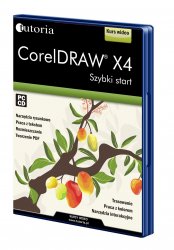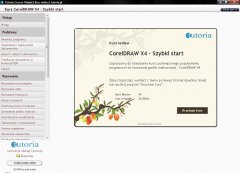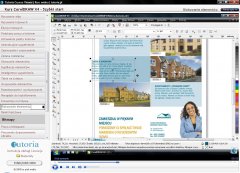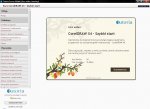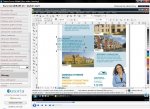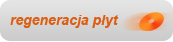
Zbliżają się testy szóstoklasistów, gimnazjalne i maturalne.
21 lutego 2013
Już w kwietniu i maju nastanie "czas prawdy" dla szóstoklasistów, gimnazjalistów i maturzystów.
Kurs CorelDraw X4 - Szybki start
kursy - graficzne| Kategorie: | |
| Producent: | ptah media |
| Wymagania systemowe: | Windows™ XP/Vista, Procesor 800 MHz, Pamięć RAM 256 MB, Rozdzielczość ekranu 1024x768, Przeglądarka Internet Explorer 5.5 lub nowsza, Windows Media Player, Karta dźwiękowa |
| Opakowanie: | box DVD |
| Wersja językowa: | polska |

29,90 PLN
CorelDRAW X4 to najnowsza odsłona niezwykle popularnego pakietu do obróbki grafiki wektorowej. Produkt ten często spotykamy w firmach poligraficznych, gdzie wykorzystywany jest do tworzenia ulotek, broszur i grafiki reklamowej.
Niniejszy kurs jest przeznaczony dla użytkowników początkujących, którzy dopiero zaczynają pracę z programem. Naukę rozpoczniemy od omówienia interfejsu programu, potem omówimy najważniejsze narzędzia rysunkowe takie jak prostokąt, elipsa, krzywe Beziera. Nauczymy się modyfikować kształty, nadawać im kolory i wypełniać je teksturami. Powiemy również sporo o pracy z grafiką rastrową, pokażemy między innymi, jak stosować filtry na zdjęciach i w jaki sposób wektoryzować grafiki. Na praktycznych przykładach omówimy możliwości ramek tekstowych oraz pokażemy, jak wyrównywać elementy względem siebie. W kursie pokazane będą również możliwości importu i eksportu obrazków, między innymi sposoby publikacji plików w formacie PDF.
Całkowity czas trwania: 3 h.
PRZYKŁADOWE FILMY:
NAJWAŻNIEJSZE ZAGADNIENIA:
- poruszanie się po interfejsie
- import i eksport plików, w tym do PDF
- podstawy rysowania
- podstawy edycji krzywych
- rozmieszczanie elementów
- praca z obrazkami (bitmapami)
- ramki tekstowe
- narzędzia kolorowania
- narzędzia interakcyjne
SPIS TREŚCI:
1. Wstęp - Wstęp do kursu. (01:05 min)
2. Interfejs programu - CorelDRAW ma jest wyposażony w wiele narzędzi i palet narzędziowych. Żeby móc skutecznie pracować w tym programie, trzeba zapoznać się z ich układem i ogólną budową interfejsu programu. (05:46 min)
3. Otwieranie i zapisywanie dokumentów - Na początku kursu dowiemy się, jak otworzyć i zapisać plik w formacie CorelDRAW oraz jak zapisać pliki tak, aby można je było otworzyć w starszych wersjach tego programu. (03:30 min)
4. Import i eksport dokumentu - Import i eksport dokumentów do różnych formatów to równie ważny temat jak zapisywanie plików. Dzięki tym opcjom można jeszcze lepiej wykorzystać CorelDRAW w codziennej pracy. (04:49 min)
5. Publikacja dokumentu w formacie PDF - Jeśli chcemy stworzone przez nas dokumenty przekazać do obejrzenia czy wydrukowania osobom, które nie mają programu CorelDRAW, to najlepiej skorzystać z formatu PDF. W tym filmie pokazujemy, w jaki sposób zapisać dokument jako plik PDF oraz omawiamy najważniejsze opcje tej funkcji. (05:40 min)
6. Clipart - Grafiki dołączane do płyty instalacyjnej Corela są bogatą biblioteką gotowych elementów, które możemy stosować we własnych projektach. Zobacz, jak ich używać. (04:08 min)
7. Rysowanie prostokątów - Umiejętność rysowania to podstawy, które powinien mieć opanowane każdy, kto korzysta z tego programu. W tym filmie rozpoczynamy naukę rysowania w Corelu. Na początek przedstawiamy sposoby rysowania prostokątów. (05:30 min)
8. Rysowanie elips - Następnym ważnym narzędziem rysunkowym jest narzędzie do rysowania elips. Jest ono dlatego bardzo ważne, bo wykorzystujemy je też do tworzenia okręgów. Zobacz, jak działa to narzędzie. (02:36 min)
9. Rysowanie krzywych - Krzywe Beziera to ważne narzędzie pozwalające rysować linie krzywe. Dzięki nim można tworzyć dowolne kształty i swobodnie je modyfikować. W tym filmie poznasz odpowiednie narzędzia i techniki posługiwania się krzywymi. (03:47 min)
10. Edycja krzywych - Elementy wykonane z krzywych można edytować, czyli zmieniać ich kształt. Zobacz, jakie możliwości edycji udostępnia Corel. (10:31 min)
11. Podstawy pracy z kolorem - Znakomita większość wszystkich prac graficznych posługuje się nie tylko kształtem, ale i kolorem, bo jest to bardzo ważny element całej kompozycji. W tym filmie pokazujemy, jak nadawać kolor narysowanym elementom. (04:48 min)
12. Ustawienia palety kolorów - Paleta kolorów posiada dodatkowe opcje, które pozwalają na dostosowanie jej do własnych potrzeb. W tym filmie zobaczysz, jak to zrobić. (03:26 min)
13. Interakcyjne wypełnienie - Narzędzie Interakcyjne Wypełnienie pozwala w prosty sposób kolorować elementy z wykorzystaniem gradientów czy tekstur. Dzięki niemu można wykonywać ciekawe efekty minimalnym nakładem pracy. Zobacz, jak używać tego narzędzia. (08:10 min)
14. Zaznaczanie i przesuwanie - CorelDRAW umożliwia precyzyjne przesuwanie narysowanych elementów. Dzięki wykorzystaniu klawiatury i odpowiednich ustawień można znacząco ułatwić sobie pracę. (04:24 min)
15. Zmiana rozmiarów - Narysowane elementy możemy w dowolny sposób skalować i zmieniać proporcje boków. Możemy to robić interakcyjnie lub przy pomocy paska opcji. (02:21 min)
16. Obracanie elementów - W tym filmie pokazujemy, jak obrócić obiekt o dowolny kąt, jak zdefiniować środek obrotu, a także jak obracać obiekty z zegarmistrzowską precyzją. (02:08 min)
17. Duplikacja elementów - Tworząc bardziej skomplikowane kompozycje często wykorzystujemy jakiś element wielokrotnie. Zobacz, jak wykonać duplikat narysowanego obiektu oraz jak wykorzystać duplikowanie do tworzenia ciekawych wzorów. (04:08 min)
18. Inteligentne wypełnienie - To proste w użyciu narzędzie pozwala na znaczne przyspieszenie i ułatwienie rysowania niektórych rysunków. Zobacz, na czym polega jego działanie i jak wykorzystać je w praktyce. (04:48 min)
19. Tekst na ścieżce - Efekt tekstu rozłożonego wzdłuż określonej ścieżki jest popularny i użyteczny. Jest on też całkiem prosty do uzyskania w Corelu. (05:27 min)
20. Grupowanie elementów - Funkcja grupowania elementów ułatwia pracę z grafikami złożonymi z bardzo wielu elementów. Jej znajomość jest w zasadzie niezbędna podczas pracy z Corelem. (04:59 min)
21. Rozmieszczanie i wyrównywanie - Automatyczne metody rozmieszczania i wyrównywania elementów pozwalają na perfekcyjne ustawianie elementów względem siebie lub względem obszaru roboczego. Te funkcje przydają się zawsze wtedy, kiedy ważne jest poprawne i dokładne rozmieszczenie obiektów, z których składa się kompozycja. (10:24 min)
22. Narzędzia do kształtowania - Zestaw funkcji do kształtowania pozwala na tworzenie nowych kształtów z prostszych elementów. Dzięki temu narysowanie nietypowych kształtów jest dużo prostsze niż rysowanie ich samodzielnie z linii prostych i krzywych. (05:57 min)
23. Konwersja na krzywe - Żeby móc swobodnie modyfikować narysowane kształty, musimy ja najpierw przekształcić w krzywe. Po takiej konwersji mamy dostęp do każdego punktu definiującego kształt i możemy go dowolnie modyfikować. (04:15 min)
24. Blokowanie elementów - Jeżeli w tworzonym projekcie mamy umieszczone elementy, które nie będą już zmieniane (np. tło), to warto je zablokować. W ten sposób chronimy je przed przypadkowym przesunięciem lub inną niepożądaną modyfikacją. (02:43 min)
25. Ramki tekstowe - Pracując z dokumentami zawierającymi spore ilości tekstu nie unikniemy użycia ramek tekstowych i tekstu akapitowego. W tym filmie pokazujemy między innymi, jak automatycznie przelać tekst z jednej ramki tekstowej do drugiej. (10:35 min)
26. Praca z bitmapami - Grafika wektorowa jest podstawą działania programu CorelDRAW, jednak posiada on również bardzo bogate funkcje służące do pracy z bitmapami. W tym filmie pokażemy, jak zmienić wygląd obrazka używając filtra. (05:48 min)
27. Pracownia dopasowywania obrazka - Pracownia dopasowywania obrazka to praktycznie osobny moduł, w którym możemy zmieniać wygląd obrazków nie wychodząc z Corela. Jest to szybka i wygodna metoda dopasowania wyglądu obrazka do konkretnych potrzeb. (05:20 min)
28. Konwersja do bitmapy - Możliwość stosowania filtrów na obrazkach umieszczonych w Corelu jest atrakcyjna. Jeżeli jednak przyjdzie nam do głowy zastosować filtr na rysunku wektorowym, to będzie to możliwe dopiero po konwersji tego rysunku na bitmapę. (03:08 min)
29. Trasowanie obrazków - Jeżeli posiadamy obrazek w formie bitmapy, a chcielibyśmy go zmodyfikować korzystając z wszystkich możliwości Corela, to musimy go najpierw zamienić na postać wektorową. Oczywiście CorelDRAW daje nam taką możliwość. (12:13 min)
30. Modyfi kowanie kształtów - Kształty utworzone w Corelu możemy modyfikować na wiele sposobów. Tutaj przedstawiamy jedno z ciekawszych narzędzi do interakcyjnej zmiany gotowych kształtów. (05:33 min)
31. Tworzenie cienia - Żeby zwiększyć realizm i atrakcyjność naszych rysunków, musimy nauczyć się dodawać do nich cień. W tym filmie zobaczysz, jak to wykonać. (06:34 min)
32. Przezroczystość - W pracach graficznych coraz częściej i chętniej wykorzystywany jest efekt przezroczystości, ponieważ za jego pomocą można uzyskiwać ciekawe efekty wizualne. Dzięki narzędziu Interakcyjna Przezroczystość możemy szybko otrzymać elementy częściowo przezroczyste także w Corelu. (05:42 min)
33. Wypełnianie krawędzi - Krawędzie elementów mogą być zabarwione jednym kolorem, ale nie zawsze o taki efekt chodzi. Czasami potrzebujemy krawędzi wypełnionej teksturą czy bitmapą. W tym filmie dowiesz się, jak to zrobić. (01:38 min)
34. Rysowanie telewizora plazmowego - Nadszedł czas, żeby wykorzystać zdobyte umiejętności. W tym filmie stworzymy rysunek telewizora od początku do końca. Wykorzystujemy tu wiele z poznanych wcześniej narzędzi i technik. (07:55 min)